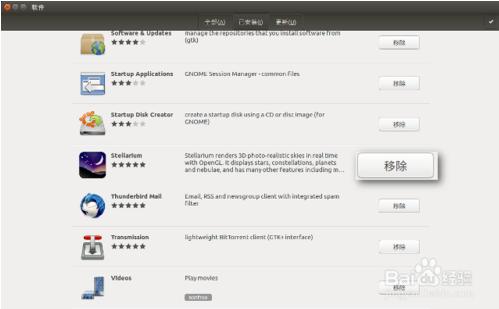Ubuntu 16.04 中,放弃了以前版本中的 “Ubuntu 软件中心”(那个桔黄色的购物袋),代之以 Gnome 的“软件”。两者的使用方法大同小异,都能够很方便地安装、删除软件。
1.启动屏幕左侧 Launcher 上带淡蓝色标记的白色购物袋图标,即可启动“软件”应用程序。

2.“软件”程序启动后,窗口中呈现系统推荐的各种应用,如果觉得某一款推荐应用正是我们想要的,点击它,将进入该应用的详细界面。
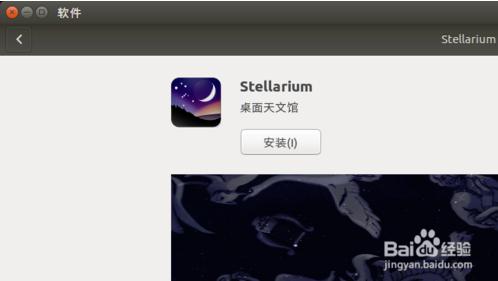
3.查看应用的截图、简介、评价等信息,确认将要安装之后,点击“安装”按钮,系统将弹出系统密码输入窗口,在这里输入密码,单击“授权”。
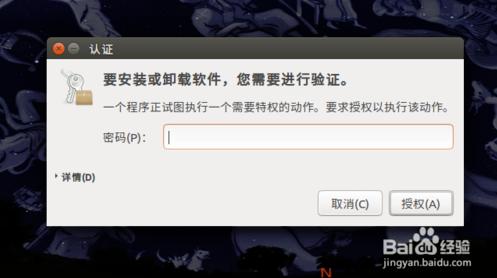
4.该应用的图标出现在屏幕左侧的 Launcher 上,并带有一个下载和安装的进度条。
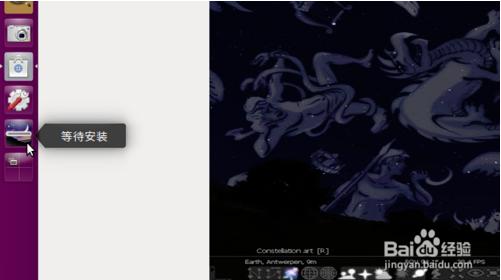
5.应用安装结束后,屏幕右上角通知区域将弹出相关提示消息,Launcher 上该应用的图标开始闪烁,点击图标,即可运行该应用。
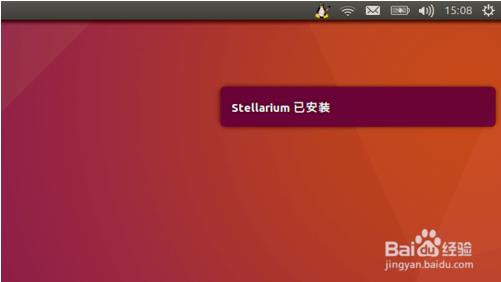
6.如果需要的应用在推荐页面中没有发现,可以在窗口顶端的搜索框中输入要查找应用的关键词,窗口立刻列出相关软件,点击软件后面的“安装”按钮,即可开始软件安装。
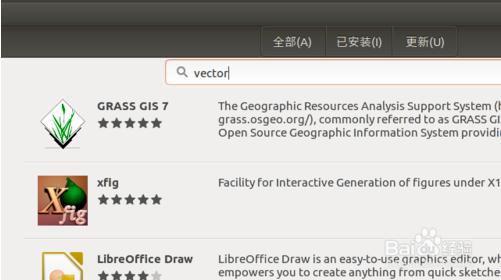
7.点击窗口中的“已安装”按钮,将列出当前已经安装的全部软件,每个软件后面都有一个“移除”按钮,点击它,即可删除不需要的软件。